
【いつでも始められる】PayPayの使い方を知っておこう!
Contents[OPEN]
2021年4月5日から社名が変更した「PayPay銀行」が熱い!
銀行口座を登録するなら、PayPay銀行が断然おすすめ!PayPay銀行(旧ジャパンネット銀行)がおすすめな理由としてまず最初に挙げられるのが、PayPayマネーの出金手数料が0円なところです。
PayPayマネーの出金手数料が0円になるのは、PayPay銀行だけになります。頻繁に出金する場合、手数料だけでかなりの額になってしまう可能性があるので、出金を考えている人は、ぜひともこの機会にPayPay銀行の口座を登録しましょう。
また、PayPay銀行はキャッシュカード不要でATMからお金をおろせるなど、便利なサービスが盛りだくさんです。口座開設も簡単にできるので、この機会に作っておくのもおすすめですよ。
PayPayの使い方《支払い方法》
ここからは、PayPayを使った決済方法について詳しく見ていきます。実店舗での利用や、オンラインショッピングでの利用など、PayPayは幅広い用途で利用可能です。色んな場面で活躍してもらうためにも、それぞれの支払い方法はしっかりと確認しておきましょう。
実店舗での支払い手順
実店舗での支払方法は2種類あります。バーコードを読み取ってもらう方法と、QRコードを読み込んで支払う方法です。
どちらを採用しているかは店舗によって異なります。利用した店舗がどちらの支払方法でも戸惑わないように、事前にどちらにも対応できるようにしておきましょう。
バーコードを読み取ってもらう場合は、まずアプリを開き画面下の「支払う」を選択しバーコードを表示させます。

表示されたバーコードを店員さんに提示して、リーダーで読み込んでもらいましょう。これで支払いは完了します。ちなみに、バーコードの有効期限は5分間です。
次に見ていくのは、QRコードを使った支払方法です。ホーム画面にある「スキャン」の項目を選択してください。するとカメラが起動しますので、提示されているQRコードをスキャンします。
そして、支払う金額を入力し、店員さんに間違いがないことを確認してもらったら、「支払う」を選択しましょう。これで支払いが完了します。
オンラインショップでの支払い手順
スマホで買い物をする場合はもちろん、PCを使う場合もPayPayは利用可能です。ただし、どちらにしてもスマホが必要となりますので、必ず手元に用意しておきましょう。PayPayをオンラインショップで利用する手順は、以下の通りです。
- 支払い方法で「PayPay」を選択
- PayPayアプリが開くので、金額に間違いないか確認して「支払う」を選ぶ
- 正常に支払いが完了すると、アプリ起動前の画面に戻る
ほかにも、SMSで認証を入力する方法もあります。また、PCの場合はQRコードが表示されますので、実店舗での支払いのときと同じように読み込ませて支払いましょう。
請求書払いの手順
公共料金の支払いなどにも対応しているのが、PayPayの嬉しいところ。これらを支払いたい場合は、請求書に付いているバーコードを読み込ませます。方法は、QRコードを読み込ませるときと同じように「スキャン」を選びましょう。
支払先は3種類の中から選択できる
PayPayの支払先は、以下の3種類となります。
- PayPay残高
- ヤフーカード
- 登録したクレジットカード
また、それぞれ支払い上限額はそれぞれ異なりますので、事前に確認しておきましょう。
| 支払方法 | 上限額(過去24時間) |
|---|---|
| PayPay残高 | 500,000円 |
| 本人認証サービス設定済みのクレジットカード | 20,000円 |
| 本人認証サービス未設定のクレジットカード | 5,000円 |
また、過去30日で上限が変わるものもあります。公式HPに詳しいことが記されていますので、こちらも確認しておきましょう。
出典:PayPayで設定しているご利用上限金額について
PayPay-ペイペイ(キャッシュレスでスマートにお支払い)
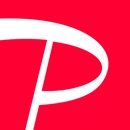
開発:PAYPAY CORPORATION
掲載時の価格:無料
Ver:iOS 3.3.0 / Android 3.2.1